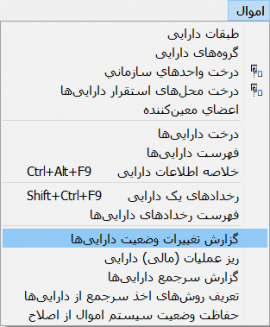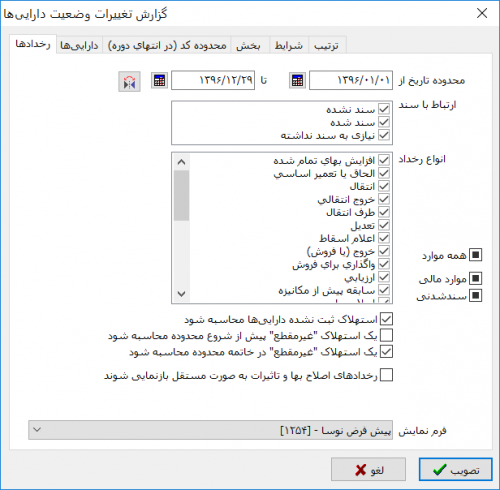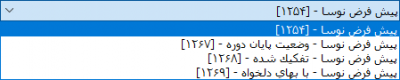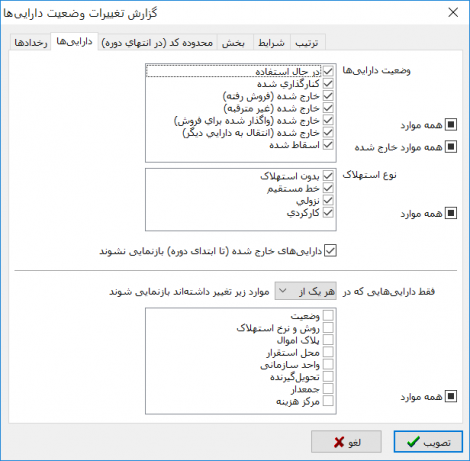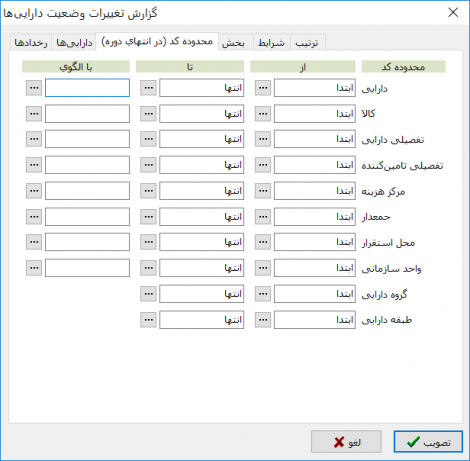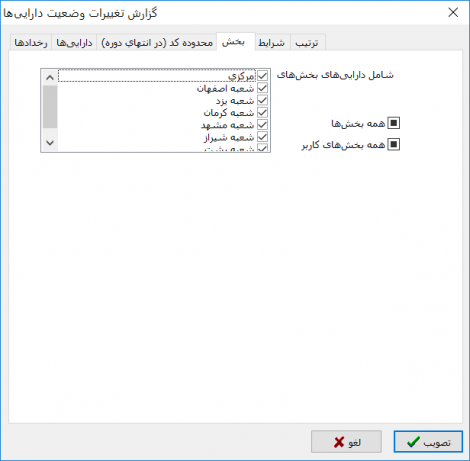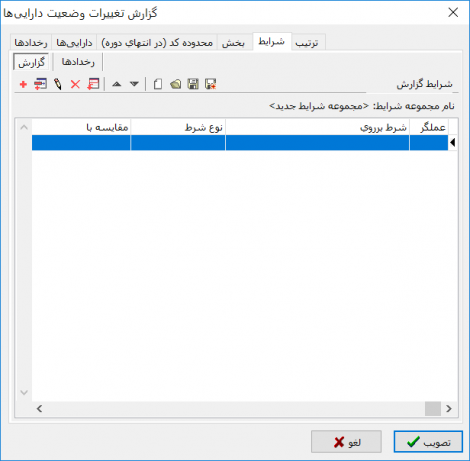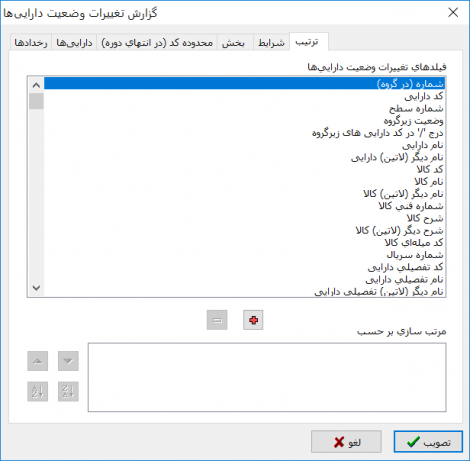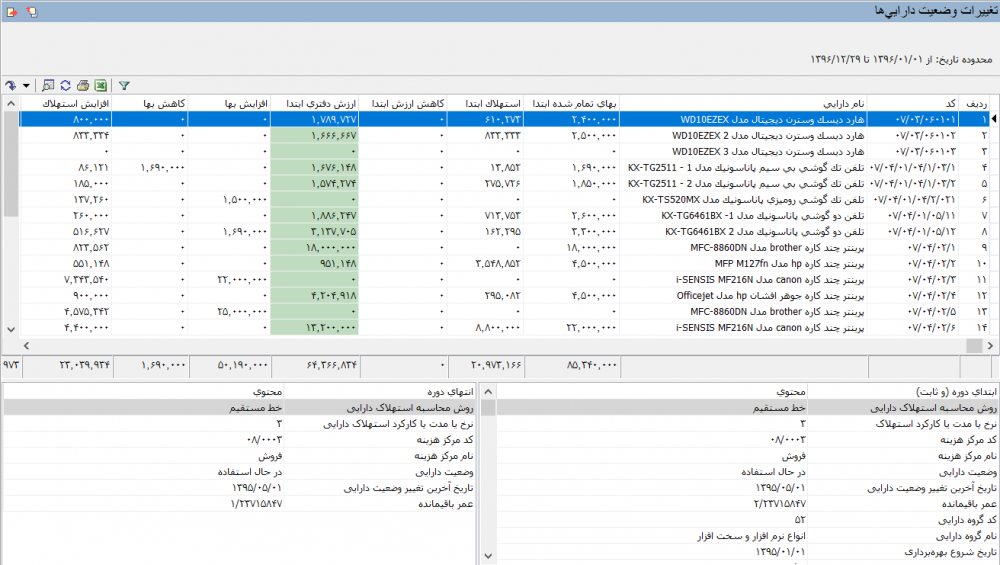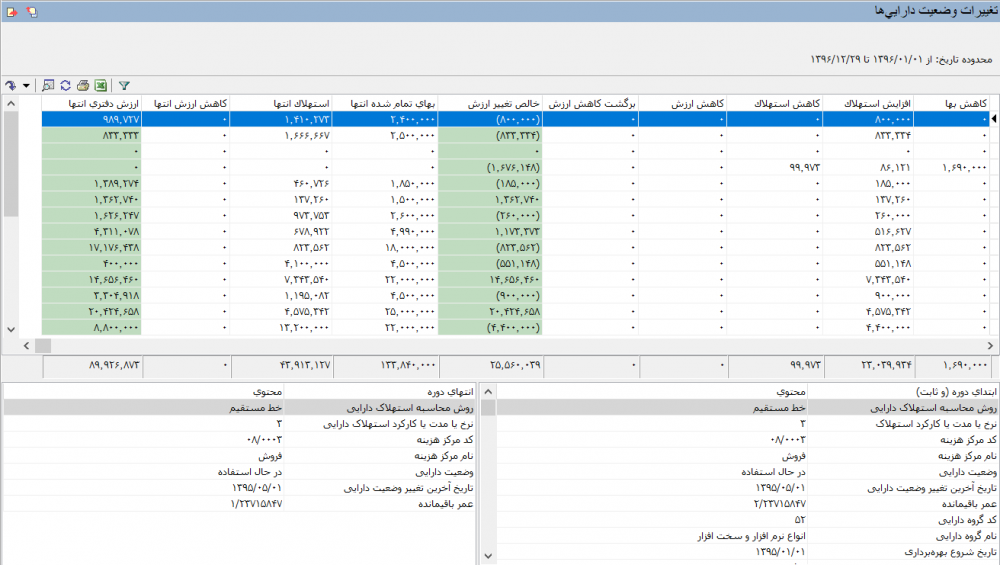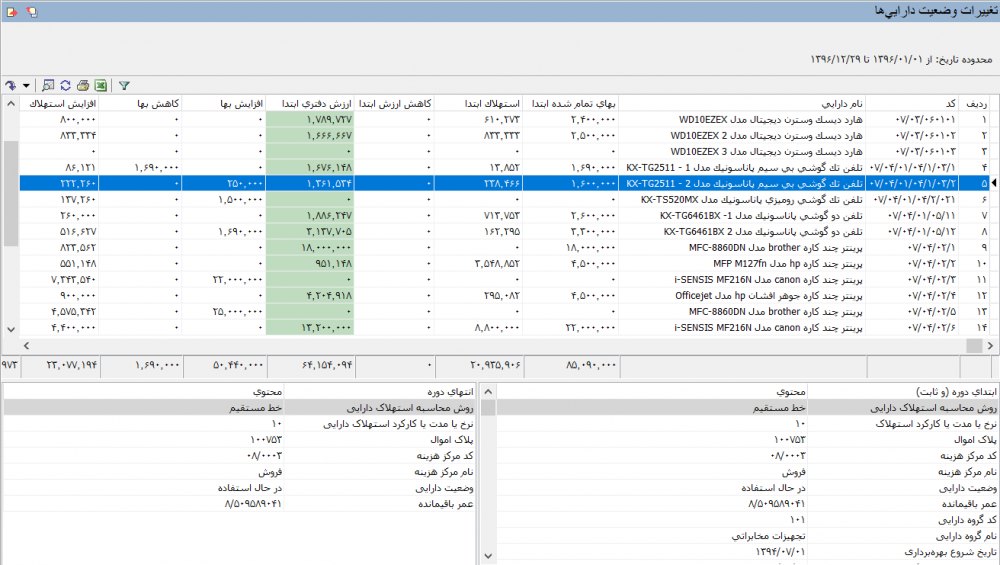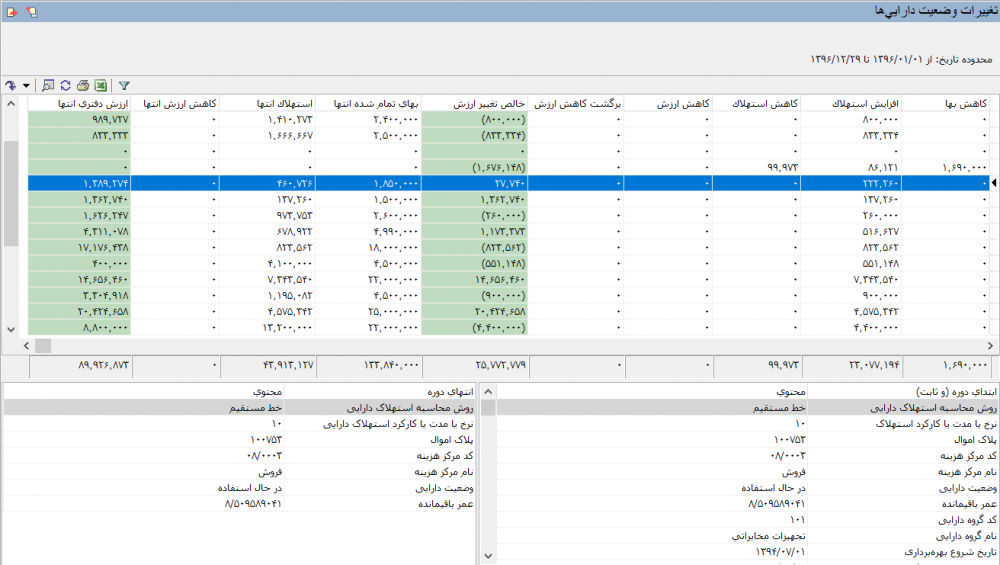ویرایش نهایی 1: تفاوت بین نسخهها
| سطر ۱: | سطر ۱: | ||
| − | <!--جهت علامتگذاری مطالب این صفحه، میتوانید از کدهای محدوده | + | <!--جهت علامتگذاری مطالب این صفحه، میتوانید از کدهای محدوده 76300 تا 76399 استفاده نمایید. آخرین کد استفاده شده : "76308"--> |
__TOC__ | __TOC__ | ||
| − | <div id=" | + | <div id="76300"> </div> |
| − | =='''گزارش | + | =='''گزارش تغییرات وضعیت داراییها'''== |
| − | + | '''گزارش تغییرات وضعیت داراییها'''، به منظور بررسی تغییرات وضعیت مالی و غیر مالی داراییها در یک محدوده زمانی مورد استفاده قرار میگیرد. | |
| − | + | هر سطر از این گزارش، وضعیت یک دارایی را مورد بررسی قرار میدهد. | |
| + | مشخصات دینامیکی داراییها در ابتدا و انتهای محدوده گزارش، محاسبه و بازنمایی میشوند. | ||
| − | + | وضعیت مالی داراییها در ابتدا و انتهای محدوده گزارش و نیز تغییرات آنها در محدوده گزارش، بازنمایی میگردد. | |
| + | امکان اخذ گزارش از داراییها با بهای دلخواه و امکانات متنوعی برای تعیین بهای دلخواه داراییها نیز در این گزارش در نظر گرفته شده است. | ||
| − | |||
| + | به منظور ملاحظه گزارش تغییرات وضعیت داراییها، از منوی '''" اموال "''' ، '''" گزارش تغییرات وضعیت داراییها "''' را انتخاب نمایید. | ||
| − | |||
| + | [[file:asset 304.png|270px|thumb|center|منوی اموال]] | ||
| − | [[file:asset | + | |
| + | پنجره '''" گزارش تغییرات وضعیت داراییها "''' به شکل زیر باز میشود : | ||
| + | |||
| + | |||
| + | [[file:asset 322.png|500px|thumb|center|گزارش تغییرات وضعیت داراییها]] | ||
این پنجره از قسمتهای زیر تشکیل شده است : | این پنجره از قسمتهای زیر تشکیل شده است : | ||
| − | * '''[[# | + | * '''[[#76302|رخدادها]]''' |
| − | * '''[[# | + | * '''[[#76303|داراییها]]''' |
| − | * '''[[# | + | * '''[[#76304|محدوده کد (در انتهای دوره)]]''' |
| − | * '''[[# | + | * '''[[#76305|بخش]]''' |
| − | * '''[[# | + | * '''[[#76306|شرایط]]''' |
| + | * '''[[#76307|ترتیب]]''' | ||
| − | <div id=" | + | <div id="76302"> </div> |
| − | ''' | + | '''رخدادها''' |
---- | ---- | ||
| − | [[file:asset | + | [[file:asset 322.png|500px|thumb|center|گزارش تغییرات وضعیت داراییها - رخدادها]] |
این قسمت شامل فیلدهای زیر میباشد : | این قسمت شامل فیلدهای زیر میباشد : | ||
| − | |||
| − | |||
| − | |||
| − | |||
| − | |||
| − | |||
| − | |||
| − | |||
*'''محدوده تاریخ''' : در این قسمت میتوانید برای گزارش یک محدوده تاریخ تعیین نمایید. | *'''محدوده تاریخ''' : در این قسمت میتوانید برای گزارش یک محدوده تاریخ تعیین نمایید. | ||
| سطر ۱۰۸: | سطر ۱۰۷: | ||
| − | *'''رخدادهای اصلاح بها و تاثیرات به صورت مستقل بازنمایی شوند''' : در صورتیکه | + | <div id="76301"> </div> |
| + | *'''رخدادهای اصلاح بها و تاثیرات به صورت مستقل بازنمایی شوند''' : در صورتیکه این گزینه تیک زده شود، رخدادهای اصلاح بها و تاثیرات اصلاح بها به صورت مجزا در مبالغ ابتدای دوره و طی دوره بازنمایی میشوند؛ در غیر این صورت، سرجمع این مبالغ در گزارش منعکس میشوند. | ||
| − | *'''فرم نمایش فهرست''' : در این قسمت میتوانید فرم نمایش فهرست را از بین یکی از فرمهای نمایشی '''گزارش | + | *'''فرم نمایش فهرست''' : در این قسمت میتوانید فرم نمایش فهرست را از بین یکی از فرمهای نمایشی '''گزارش تغییرات وضعیت داراییها''' که قبلا در سیستم طراحی نمودهاید، انتخاب نمایید. |
جهت تغییر فرمهای نمایشی و چاپی، میتوانید از قسمت '''تنظیمات سیستم برای تمام کاربران''' استفاده نمایید. | جهت تغییر فرمهای نمایشی و چاپی، میتوانید از قسمت '''تنظیمات سیستم برای تمام کاربران''' استفاده نمایید. | ||
| − | <div id=" | + | [[file:asset 176.png|400px|thumb|center]] |
| + | |||
| + | |||
| + | <div id="76303"> </div> | ||
'''داراییها''' | '''داراییها''' | ||
---- | ---- | ||
| سطر ۱۲۲: | سطر ۱۲۵: | ||
| − | [[file:asset | + | [[file:asset 306.png|470px|thumb|center|گزارش تغییرات وضعیت داراییها - داراییها]] |
| سطر ۱۵۴: | سطر ۱۵۷: | ||
| − | <div id=" | + | <div id="76304"> </div> |
'''محدوده کد (در انتهای دوره)''' | '''محدوده کد (در انتهای دوره)''' | ||
---- | ---- | ||
| سطر ۱۶۰: | سطر ۱۶۳: | ||
| − | [[file:asset | + | [[file:asset 307.png|470px|thumb|center|گزارش تغییرات وضعیت داراییها - محدوده کد (در انتهای دوره)]] |
| − | <div id=" | + | <div id="76305"> </div> |
'''بخش''' | '''بخش''' | ||
---- | ---- | ||
| سطر ۱۷۱: | سطر ۱۷۴: | ||
| − | [[file:asset | + | [[file:asset 308.png|470px|thumb|center|گزارش تغییرات وضعیت داراییها - بخش]] |
| − | <div id=" | + | <div id="76306"> </div> |
'''شرایط''' | '''شرایط''' | ||
---- | ---- | ||
| سطر ۱۸۲: | سطر ۱۸۵: | ||
| − | [[file:asset | + | [[file:asset 323.png|470px|thumb|center|گزارش تغییرات وضعیت داراییها - شرایط گزارش]] |
| سطر ۱۸۸: | سطر ۱۹۱: | ||
| − | [[file:asset | + | [[file:asset 324.png|470px|thumb|center|گزارش تغییرات وضعیت داراییها - شرایط رخدادها]] |
| − | + | <div id="76307"> </div> | |
| + | '''ترتیب''' | ||
| + | ---- | ||
| + | در این قسمت میتوانید ترتیب نمایش داراییها را بر اساس '''فیلدهای تغییرات وضعیت داراییها''' تعیین نمایید. | ||
| − | |||
| + | [[file:asset 310.png|470px|thumb|center|گزارش تغییرات وضعیت داراییها - ترتیب]] | ||
| − | |||
| + | پس از تکمیل شرایط گزارش، تکمه تصویب را فشار دهید تا پنجره '''" تغییرات وضعیت داراییها "''' به شکل زیر باز شود : | ||
| + | جهت مشاهده کامل ستونهای موجود در گزارش، پنجره '''" تغییرات وضعیت داراییها "''' در دو تصویر نمایش داده شده است. | ||
| + | [[file:asset 325.png|1000px|thumb|center|تغییرات وضعیت داراییها]] | ||
| − | |||
| + | [[file:asset 326.png|1000px|thumb|center|تغییرات وضعیت داراییها]] | ||
| − | |||
| − | |||
| + | همانگونه که ملاحظه میگردد، وضعیت مالی داراییها در ابتدا و انتهای محدوده گزارش و تغییرات وضعیت مالی داراییها در طول محدوده گزارش، در سطرهای گزارش نمایش داده شده است. | ||
| − | + | همچنین مشخصات دینامیکی داراییها در ابتدا و انتهای محدوده گزارش نیز در قسمت پایین صفحه نمایش داده شده است. | |
| − | + | <div id="76301"> </div> | |
| − | + | در صورتیکه عبارت '''" رخدادهای اصلاح بها و تاثیرات به صورت مستقل بازنمایی شوند "''' در محاوره ابتدایی گزارش علامت زده شود، پنجره '''" تغییرات وضعیت داراییها "''' به شکل زیر نمایش داده میشود : | |
| − | |||
| − | |||
| − | + | [[file:asset 327.png|1000px|thumb|center|تغییرات وضعیت داراییها]] | |
| − | |||
| + | [[file:asset 328.png|1000px|thumb|center|تغییرات وضعیت داراییها]] | ||
| − | |||
| − | + | همانگونه که ملاحظه میگردد، اطلاعات ابتدای دوره و طی دوره دارایی نشان داده شده در تصویر، با علامت گذاری این گزینه تغییر کرده است. | |
| − | |||
| − | + | <div id="76308"> </div> | |
| + | =='''نوار ابزار گزارش تغییرات وضعیت داراییها'''== | ||
| − | + | [[file:asset 381.png|260px|center]] | |
| − | |||
| − | + | تکمههای موجود در نوار ابزار '''" گزارش تغییرات وضعیت داراییها "''' به شرح زیر میباشند : | |
| + | * [[file:gnl 037.png|25px]] : با باز کردن مثلث کنار این تکمه، سه امکان زیر نمایش داده میشود : | ||
| − | * [[file:gnl | + | :* [[file:gnl 037.png|25px]] : جهت پرش به سطر دلخواه مورد استفاده قرار میگیرد. این تکمه معادل کلیدهای ترکیبی '''" Ctrl + G "''' از صفحه کلید میباشد. |
| + | :* [[file:gnl 023.png|25px]] : جهت جستجو و پرش به نتیجه مورد استفاده قرار میگیرد. این تکمه معادل کلیدهای ترکیبی '''" Ctrl + F "''' از صفحه کلید میباشد. | ||
| − | + | :* [[file:gnl 022.png|25px]] : جهت تکرار آخرین جستجو مورد استفاده قرار میگیرد. این تکمه معادل کلید '''" F3 "''' از صفحه کلید میباشد. | |
| − | |||
| − | جهت | ||
| − | [[file: | + | * [[file:gnl 021.png|25px]] : جهت احضار '''[[ریز عملیات (مالی) دارایی]]''' تحت مکاننما مورد استفاده قرار میگیرد. این تکمه معادل کلید '''" Enter "''' از صفحه کلید میباشد. |
| + | * [[file:gnl 016.png|25px]] : جهت بازخوانی اطلاعات، مورد استفاده قرار میگیرد. این تکمه معادل کلید '''" F5 "''' از صفحه کلید میباشد. | ||
| − | + | * [[file:gnl 018.png|25px]] : جهت چاپ گزارش تغییرات وضعیت داراییها، مورد استفاده قرار میگیرد. این تکمه معادل کلیدهای ترکیبی '''" Ctrl + P "''' از صفحهکلید میباشد. | |
| + | * [[file:gnl 019.png|25px]] : جهت نمایش گزارش تغییرات وضعیت داراییها در '''Excel''' مورد استفاده قرار میگیرد. | ||
| − | |||
| + | * [[file:gnl 175.png|25px]] : جهت تغییر شرایط گزارش مورد استفاده قرار میگیرد. با فشردن این تکمه، محاوره ابتدایی گزارش باز میشود و میتوان تنظیمات اخذ گزارش را تغییر داد. این تکمه معادل کلیدهای ترکیبی '''" Ctrl + F3 "''' از صفحه کلید میباشد. | ||
| − | + | تغییر فرم گزارش با استفاده از این تکمه امکانپذیر نمیباشد. | |
| − | |||
| − | |||
| − | |||
| − | |||
| − | |||
| − | |||
| − | |||
| − | |||
| − | |||
| − | |||
| − | |||
| − | |||
| − | |||
| − | |||
| − | |||
| − | |||
| − | |||
| − | |||
| − | |||
| − | |||
| − | |||
| − | |||
| − | |||
| − | |||
| − | |||
| − | |||
| − | |||
| − | |||
| − | |||
| − | |||
| − | |||
| − | |||
| − | |||
| − | |||
| − | |||
| − | |||
| − | |||
| − | |||
---- | ---- | ||
category : [[ نرم افزار اموال و دارایی ثابت نوسا | بازگشت ]] | category : [[ نرم افزار اموال و دارایی ثابت نوسا | بازگشت ]] | ||
نسخهٔ ۸ ژوئیهٔ ۲۰۱۹، ساعت ۱۰:۰۲
گزارش تغییرات وضعیت داراییها
گزارش تغییرات وضعیت داراییها، به منظور بررسی تغییرات وضعیت مالی و غیر مالی داراییها در یک محدوده زمانی مورد استفاده قرار میگیرد.
هر سطر از این گزارش، وضعیت یک دارایی را مورد بررسی قرار میدهد.
مشخصات دینامیکی داراییها در ابتدا و انتهای محدوده گزارش، محاسبه و بازنمایی میشوند.
وضعیت مالی داراییها در ابتدا و انتهای محدوده گزارش و نیز تغییرات آنها در محدوده گزارش، بازنمایی میگردد.
امکان اخذ گزارش از داراییها با بهای دلخواه و امکانات متنوعی برای تعیین بهای دلخواه داراییها نیز در این گزارش در نظر گرفته شده است.
به منظور ملاحظه گزارش تغییرات وضعیت داراییها، از منوی " اموال " ، " گزارش تغییرات وضعیت داراییها " را انتخاب نمایید.
پنجره " گزارش تغییرات وضعیت داراییها " به شکل زیر باز میشود :
این پنجره از قسمتهای زیر تشکیل شده است :
رخدادها
این قسمت شامل فیلدهای زیر میباشد :
- محدوده تاریخ : در این قسمت میتوانید برای گزارش یک محدوده تاریخ تعیین نمایید.
تعیین تاریخ انتهای محدوده گزارش اجباری است، اما تاریخ ابتدای محدوده گزارش میتواند خالی باشد؛ در این صورت وضعیت داراییها در انتهای محدوده، در گزارش منعکس میگردد.
با استفاده از تکمه، میتوانید محدوده تاریخ وارد شده را به مقاطع استهلاک تبدیل نمایید.
- ارتباط با سند : در این قسمت میتوانید رخدادهای داراییها را با توجه به وضعیت تشکیل سند آنها، از بین حالتهای زیر انتخاب نمایید:
- سند نشده : رخدادهایی که از آنها سند اموال تشکیل نشده است در این گروه قرار میگیرند.
- سند شده : رخدادهایی که از آنها سند اموال تشکیل شده است در این گروه قرار میگیرند.
- نیازی به سند نداشته : رخدادهایی که از آنها سند اموال تشکیل نمیشود در این گروه قرار میگیرند.
- انواع رخداد : در این قسمت میتوانید رخدادهای موردنظر جهت حضور در گزارش را از بین حالتهای زیر انتخاب نمایید:
- همه موارد : کلیه رخدادهای دارایی در این گروه قرار میگیرند.
- موارد مالی : رخدادهای دارایی که دارای تاثیر یا کاربرد مالی هستند در این گروه قرار میگیرند.
- سند شدنی : رخدادهای دارایی که تاثیر یا کاربرد مالی مستقیم دارند و از آنها سند اموال تشکیل میشود، در این گروه قرار میگیرند.
رخدادهای انتخاب شده در هر یک از حالتها فوق در تصویر زیر نمایش داده شده است.
- مغایرت با انبار یا هزینه :
- همه رخدادها بازنمایی شوند : با انتخاب این گزینه، مغایرت با انبار یا هزینه مورد توجه قرار نمی گیرد و همه رخدادهای داراییها نمایش داده میشوند.
- فقط رخدادهای دارای مغایرت هزینه : با انتخاب این گزینه، فقط رخدادهای افزایش بهای تمام شده و الحاق یا تعمیر اساسیای بازنمایی میشوند که رخداد مرجع هزینه دارند و بهای موثر رخداد هزینه مرجع با حاصل جمع بهای موثر رخدادهای دارایی مرتبط با رخداد مرجع مطابقت ندارد.
- فقط رخدادهای دارای مغایرت انبار : با انتخاب این گزینه، فقط رخدادهای افزایش بهای تمام شده و الحاق یا تعمیر اساسیای بازنمایی میشوند که رخداد مرجع انبار دارند و بهای موثر رخداد انبار مرجع با حاصل جمع بهای موثر رخدادهای دارایی مرتبط با رخداد مرجع مطابقت ندارد.
- رخدادهای دارای مغایرت هزینه یا انبار : با انتخاب این گزینه، فقط رخدادهای افزایش بهای تمام شده و الحاق یا تعمیر اساسیای بازنمایی میشوند که رخداد مرجع هزینه یا انبار دارند و بهای موثر رخداد هزینه یا انبار مرجع با حاصل جمع بهای موثر رخدادهای دارایی مرتبط با رخداد مرجع مطابقت ندارد.
- فقط رخدادهای فاقد مرجع هزینه یا انبار : با انتخاب این گزینه، فقط رخدادهای افزایش بهای تمام شده و الحاق یا تعمیر اساسیای بازنمایی میشوند که در آنها، مرجع هزینه یا انبار تعیین نشده باشد.
- استهلاک ثبت نشده داراییها محاسبه شود : در صورتیکه میخواهید استهلاک ثبت نشده داراییها فقط در مقاطع استهلاک محاسبه گردد، این گزینه را تیک بزنید.
استهلاکهای مقاطع ثبت شده در گزارش، صرفا جهت ملاحظه وضعیت داراییها میباشد و به آنها شماره و سری رخداد تعلق نمیگیرد.
- یک استهلاک "غیر مقطع" پیش از شروع محدوده محاسبه شود : در صورتیکه میخواهید یک استهلاک غیر مقطع پیش از شروع محدوده گزارش محاسبه گردد، این گزینه را تیک بزنید.
- یک استهلاک "غیر مقطع" در خاتمه محدوده محاسبه شود : در صورتیکه میخواهید یک استهلاک غیر مقطع در پایان محدوده گزارش محاسبه گردد، این گزینه را تیک بزنید.
- رخدادهای اصلاح بها و تاثیرات به صورت مستقل بازنمایی شوند : در صورتیکه این گزینه تیک زده شود، رخدادهای اصلاح بها و تاثیرات اصلاح بها به صورت مجزا در مبالغ ابتدای دوره و طی دوره بازنمایی میشوند؛ در غیر این صورت، سرجمع این مبالغ در گزارش منعکس میشوند.
- فرم نمایش فهرست : در این قسمت میتوانید فرم نمایش فهرست را از بین یکی از فرمهای نمایشی گزارش تغییرات وضعیت داراییها که قبلا در سیستم طراحی نمودهاید، انتخاب نمایید.
جهت تغییر فرمهای نمایشی و چاپی، میتوانید از قسمت تنظیمات سیستم برای تمام کاربران استفاده نمایید.
داراییها
از قسمت داراییها، جهت تعیین داراییهای شرکت کننده در گزارش میتوان استفاده نمود.
این قسمت شامل فیلدهای زیر میباشد :
- وضعیت داراییها : در این قسمت میتوان داراییها را بر اساس وضعیتهای زیر احضار نمود.
- نوع استهلاک : در این قسمت میتوانید داراییها را با توجه به روش محاسبه استهلاک آنها و از بین گزینههای زیر انتخاب نمایید.
- بدون استهلاک
- داراییهای خارج شده (تا ابتدای دوره) بازنمایی نشوند : در صورتیکه عبارت " داراییهای خارج شده (تا ابتدای دوره) بازنمایی نشوند " علامت زده شود، داراییهایی که پیش از شروع محدوده زمانی گزارش از سیستم خارج شدهاند، در گزارش ظاهر نمیشوند.
- فقط داراییهایی که در (هر یک از/همه) موارد زیر تغییر داشتهاند بازنمایی شوند : در صورتیکه ملاحظه تغییرات مشخصات دینامیکی داراییها مدنظر باشد، در این قسمت میتوان مشخصات دینامیکی موردنظر را علامت گذاری نمود.
- در صورتیکه گزینه " هر یک از " انتخاب شود، داراییهایی که در هر یک از مشخصات دینامیکی علامت گذاری شده تغییر داشتهاند، در گزارش منعکس میشوند.
- در صورتیکه گزینه " همه " انتخاب شود، داراییهایی که در همه مشخصات دینامیکی علامت گذاری شده تغییر داشتهاند، در گزارش منعکس میشوند.
محدوده کد (در انتهای دوره)
در این قسمت میتوانید برای برخی از مشخصات ثابت و دینامیک دارایی که دارای کد هستند، محدوده و الگوی کد تعیین نمایید.
بخش
در این قسمت میتوانید بخش داراییهای شرکت کننده در گزارش را تعیین نمایید. بخشهای نمایش داده شده در این فهرست، بخشهای مجاز کاربر میباشند.
در صورتیکه کاربر دسترسی اخذ گزارش از سایر بخشها را داشته باشد، همه بخشهای تعریف شده در سیستم در این قسمت نمایش داده خواهند شد.
شرایط
در این قسمت میتوانید دو نوع مجموعه شرایط متفاوت برای گزارش تعریف نمایید :
- روی سطرهای گزارش (داراییها و وضعیت آنها)
- روی رخدادها (رخدادهای موثر در بدست آوردن وضعیت داراییها)
ترتیب
در این قسمت میتوانید ترتیب نمایش داراییها را بر اساس فیلدهای تغییرات وضعیت داراییها تعیین نمایید.
پس از تکمیل شرایط گزارش، تکمه تصویب را فشار دهید تا پنجره " تغییرات وضعیت داراییها " به شکل زیر باز شود :
جهت مشاهده کامل ستونهای موجود در گزارش، پنجره " تغییرات وضعیت داراییها " در دو تصویر نمایش داده شده است.
همانگونه که ملاحظه میگردد، وضعیت مالی داراییها در ابتدا و انتهای محدوده گزارش و تغییرات وضعیت مالی داراییها در طول محدوده گزارش، در سطرهای گزارش نمایش داده شده است.
همچنین مشخصات دینامیکی داراییها در ابتدا و انتهای محدوده گزارش نیز در قسمت پایین صفحه نمایش داده شده است.
در صورتیکه عبارت " رخدادهای اصلاح بها و تاثیرات به صورت مستقل بازنمایی شوند " در محاوره ابتدایی گزارش علامت زده شود، پنجره " تغییرات وضعیت داراییها " به شکل زیر نمایش داده میشود :
همانگونه که ملاحظه میگردد، اطلاعات ابتدای دوره و طی دوره دارایی نشان داده شده در تصویر، با علامت گذاری این گزینه تغییر کرده است.
نوار ابزار گزارش تغییرات وضعیت داراییها
تکمههای موجود در نوار ابزار " گزارش تغییرات وضعیت داراییها " به شرح زیر میباشند :
 : جهت احضار ریز عملیات (مالی) دارایی تحت مکاننما مورد استفاده قرار میگیرد. این تکمه معادل کلید " Enter " از صفحه کلید میباشد.
: جهت احضار ریز عملیات (مالی) دارایی تحت مکاننما مورد استفاده قرار میگیرد. این تکمه معادل کلید " Enter " از صفحه کلید میباشد.
 : جهت بازخوانی اطلاعات، مورد استفاده قرار میگیرد. این تکمه معادل کلید " F5 " از صفحه کلید میباشد.
: جهت بازخوانی اطلاعات، مورد استفاده قرار میگیرد. این تکمه معادل کلید " F5 " از صفحه کلید میباشد.
 : جهت چاپ گزارش تغییرات وضعیت داراییها، مورد استفاده قرار میگیرد. این تکمه معادل کلیدهای ترکیبی " Ctrl + P " از صفحهکلید میباشد.
: جهت چاپ گزارش تغییرات وضعیت داراییها، مورد استفاده قرار میگیرد. این تکمه معادل کلیدهای ترکیبی " Ctrl + P " از صفحهکلید میباشد.
 : جهت تغییر شرایط گزارش مورد استفاده قرار میگیرد. با فشردن این تکمه، محاوره ابتدایی گزارش باز میشود و میتوان تنظیمات اخذ گزارش را تغییر داد. این تکمه معادل کلیدهای ترکیبی " Ctrl + F3 " از صفحه کلید میباشد.
: جهت تغییر شرایط گزارش مورد استفاده قرار میگیرد. با فشردن این تکمه، محاوره ابتدایی گزارش باز میشود و میتوان تنظیمات اخذ گزارش را تغییر داد. این تکمه معادل کلیدهای ترکیبی " Ctrl + F3 " از صفحه کلید میباشد.
تغییر فرم گزارش با استفاده از این تکمه امکانپذیر نمیباشد.
category : بازگشت